怎麼把電腦上的共享檔案刪除
把電腦上的共用檔案刪除的方法:1、開啟指令提示字元;2、執行【net share】指令查看共用目錄清單;3、執行【net share 共用目錄/delete】指令進行刪除即可。

本文操作環境:windows7系統、thinkpad t480電腦。
刪除電腦上共享檔案的方法
點擊開始功能表按鈕,在搜尋框中搜尋cmd,開啟cmd視窗
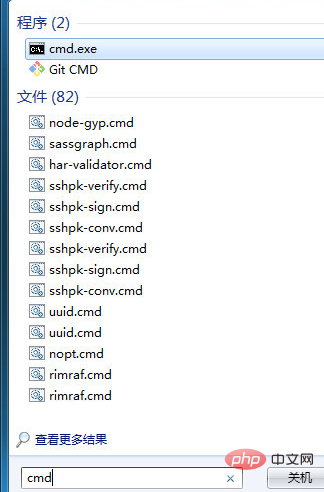
使用net share指令查看本機所有的共享目錄清單
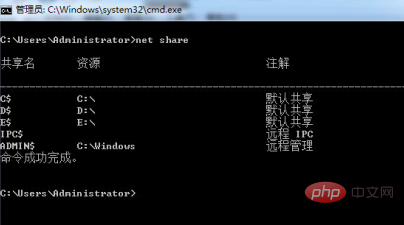
#例如我這台電腦C:\Windows目錄被共享,這時候需要刪除共享目錄
使用net share C:\Windows /delete命令刪除即可
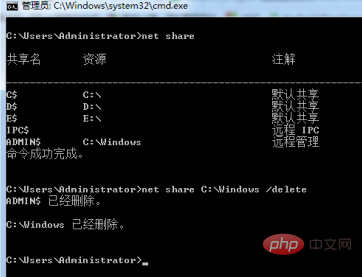
(學習視訊分享:編程影片)
以上是怎麼把電腦上的共享檔案刪除的詳細內容。更多資訊請關注PHP中文網其他相關文章!

熱AI工具

Undress AI Tool
免費脫衣圖片

Undresser.AI Undress
人工智慧驅動的應用程序,用於創建逼真的裸體照片

AI Clothes Remover
用於從照片中去除衣服的線上人工智慧工具。

Stock Market GPT
人工智慧支援投資研究,做出更明智的決策

熱門文章

熱工具

記事本++7.3.1
好用且免費的程式碼編輯器

SublimeText3漢化版
中文版,非常好用

禪工作室 13.0.1
強大的PHP整合開發環境

Dreamweaver CS6
視覺化網頁開發工具

SublimeText3 Mac版
神級程式碼編輯軟體(SublimeText3)
 Win7系統如何給文件夾設置密碼?
Sep 29, 2025 am 10:24 AM
Win7系統如何給文件夾設置密碼?
Sep 29, 2025 am 10:24 AM
我們如今對電腦的依賴程度越來越高,無論是日常生活、工作還是學習都離不開它。而在使用過程中,我們會存儲許多重要的文件在電腦裡,但如果希望這些文件不被他人查看,該怎麼做呢?當然,給文件夾加個密碼是最直接的辦法。今天,我們就一起來看看如何為文件夾設置密碼吧!前幾天,我在瀏覽網頁時發現有很多網友都在討論如何給文件夾加密的問題,於是我就幫忙解答了一下。正所謂“獨樂樂不如眾樂樂”,所以今天我也想把這一方法分享給大家。第一步,先選中你想要加密的文件夾,右鍵點擊它,會彈出一個菜單。第二步,在菜單裡選擇“屬性”命
 電腦怎麼禁用guest賬戶 禁用guest賬戶步驟
Sep 29, 2025 am 10:45 AM
電腦怎麼禁用guest賬戶 禁用guest賬戶步驟
Sep 29, 2025 am 10:45 AM
很多用戶為了方便他人使用電腦,通常會在系統中創建一個guest賬戶。然而,在某些情況下如果不再需要該賬戶,可以選擇將其禁用或刪除。那麼電腦如何禁用guest賬戶呢?下面以Windows10系統為例,詳細介紹禁用Guest賬戶的具體操作方法。 1、在桌面找到“此電腦”圖標,鼠標右鍵點擊它,然後從彈出的菜單中選擇“管理”選項。 2、進入計算機管理界面後,在左側的菜單欄中可以找到“本地用戶和組”這一項,點擊進入。 3、展開“本地用戶和組”後,其下方會顯示多個子項,其中包含“用戶”這一快捷入口。 4、點擊“用戶
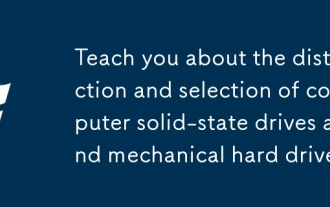 教你有關電腦固態硬盤與機械硬盤的區分及選擇
Sep 29, 2025 am 10:36 AM
教你有關電腦固態硬盤與機械硬盤的區分及選擇
Sep 29, 2025 am 10:36 AM
我們的電腦都配備了硬盤,作為數據存儲的核心部件,在整機配置中扮演著不可或缺的角色。而硬盤也分為不同類型,最常被提及的就是固態硬盤和機械硬盤。那麼它們之間究竟有何不同?在裝機或升級時,我們又該如何做出合適的選擇呢?接下來,黑鯊小編將為你詳細解析固態硬盤與機械硬盤的區別與選購建議,看完你就清楚了!固態硬盤讀寫速度更快用過固態硬盤的用戶都有明顯感受:它的最大優勢就是速度快!這裡簡單說明一下原因:我們常說的傳統硬盤其實是機械硬盤,從名字就能看出它依賴機械結構運作,先來看看它的內部構造。圖中的“圓形碟片”
 windows10怎麼更改pdf文件的默認打開方式_windows10PDF默認打開方式修改方法
Oct 11, 2025 am 11:00 AM
windows10怎麼更改pdf文件的默認打開方式_windows10PDF默認打開方式修改方法
Oct 11, 2025 am 11:00 AM
將PDF默認打開方式更改為您所需應用程序的方法有三種:通過文件資源管理器、系統設置或控制面板。首先可在任意PDF文件右鍵選擇“打開方式”並勾選“始終使用此應用”;其次通過【Win I】進入“默認應用”設置,為.pdf指定程序;還可通過控制面板的“默認程序”功能手動關聯。若設置後仍被更改,需檢查安全軟件是否重置關聯,並確保PDF閱讀器自身設置中已設為默認,避免多個PDF軟件衝突導致關聯不穩定。
 windows8桌面右鍵新建菜單很卡怎麼辦_windows8右鍵菜單卡頓修復方法
Oct 11, 2025 am 10:42 AM
windows8桌面右鍵新建菜單很卡怎麼辦_windows8右鍵菜單卡頓修復方法
Oct 11, 2025 am 10:42 AM
右鍵菜單卡頓因註冊表冗餘或軟件衝突,需清理ContextMenuHandlers項、刪除非New子項、用搜索功能查Directory路徑並刪多餘項,卸載360或NVIDIA等第三方軟件,更新顯卡藍牙驅動解決。
 重新啟動計算機意味著什麼?
Oct 04, 2025 am 12:04 AM
重新啟動計算機意味著什麼?
Oct 04, 2025 am 12:04 AM
Torebootacomputer,restartthesystemtorefreshitsstateandreloadtheoperatingsystem.Saveworkfirst,thenusetheOSmenuorpowerbutton.Rebootingappliesupdates,fixesglitches,andresolvesslowdowns.Asoftrebootclosesprocessessafely;ahardrebootforcesshutdownbyholdingt
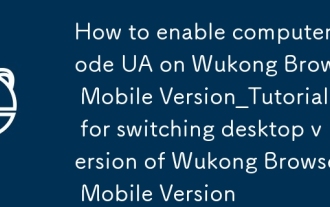 悟空瀏覽器手機版怎麼開啟電腦模式UA_悟空瀏覽器移動版切換桌面版網站教程
Sep 30, 2025 am 10:15 AM
悟空瀏覽器手機版怎麼開啟電腦模式UA_悟空瀏覽器移動版切換桌面版網站教程
Sep 30, 2025 am 10:15 AM
首先通過內置菜單開啟桌面模式,若不可行則手動修改UA為電腦模式,最後可藉助其他瀏覽器實現訪問。
 win11語音輸入功能無法使用怎麼辦_win11語音輸入無法使用修復方案
Oct 10, 2025 am 11:51 AM
win11語音輸入功能無法使用怎麼辦_win11語音輸入無法使用修復方案
Oct 10, 2025 am 11:51 AM
首先檢查麥克風連接與設置,確保設備被系統識別;其次在隱私設置中開啟麥克風訪問權限並允許應用使用;然後確認語言和區域設置正確,並配置匹配的語音識別語言;接著運行音頻疑難解答工具自動修復問題;最後更新或重新安裝音頻驅動程序以排除驅動故障。





